windows10系统卸载微软拼音输入法的方法
在windows10系统中,自带有微软拼音输入法,但是对于那些已经安装了qq输入法或者搜狗输入法的用户们来说,这个微软输入法并没有什么用,那么windows10系统怎么卸载微软拼音输入法呢,下面给大家带来具体的卸载步骤。
第一步:首先在Win10左下角的开始菜单图标上点击鼠标右键,然后点击打开控制面板;
第二步:打开控制面板之后,点击打开时钟、语言和区域;
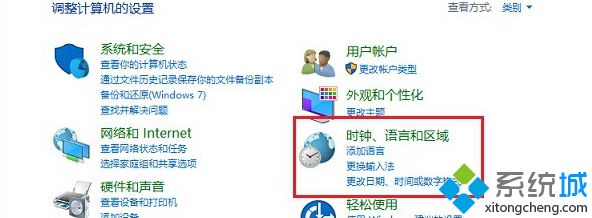
第三步:接下来再如下图,点击语言选项,如图所示;
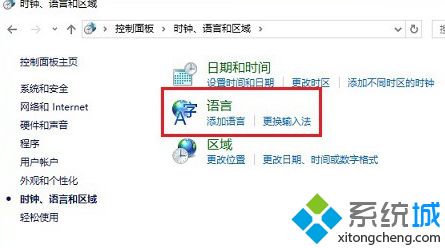
第四步:在打开的语言设置中,点击右侧的选项,如下图所示;
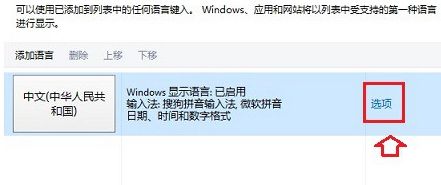
第五步:之后找到微软拼音,点击后面的“删除”就可以了,完成之后记得点击底部的“保存”设置即可。
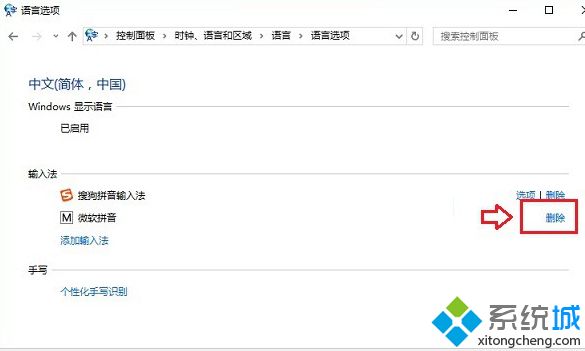
关于windows10系统卸载微软拼音输入法的方法就给大家介绍到这边了,有需要的用户们可以参照上面的几个步骤来操作就可以轻松卸载微软拼音输入法了。
相关教程:微软拼音输入法2018电脑用微软拼音输入法怎么才能打字我告诉你msdn版权声明:以上内容作者已申请原创保护,未经允许不得转载,侵权必究!授权事宜、对本内容有异议或投诉,敬请联系网站管理员,我们将尽快回复您,谢谢合作!










